在安装Windows操作系统乏前,需要先对硬盘进行分区和格式化才能使用。
安装Windows时进行分区
在安装Windows操作系统之前,除了可以采用PartitionMagic等图形化操作软件来为硬盘分区外,也可以在安装过程中使用安装向导来创建分区。
在安装Windows时为硬盘分区的方法:
1.在安装过程中,进入“您想将 Windows安装在何处?”界面后,在列表框中选择“磁盘0未分配空间”选项,然后单击“驱动器选项(高级)”选项。
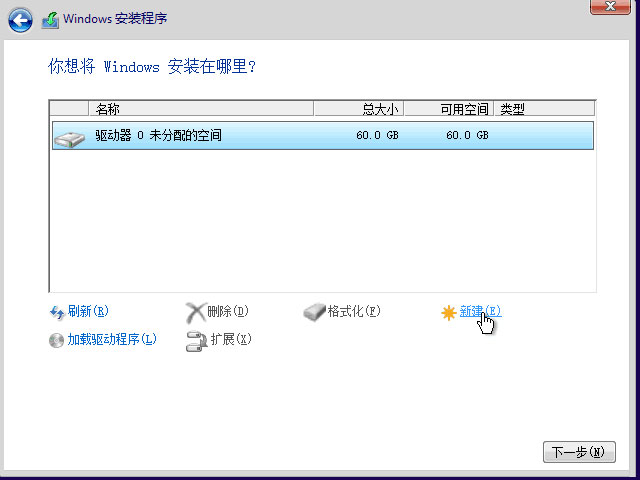
2.在下方将出现“刷新”、“删除”、“格式化”、“新建”、“加载驱动程序”及“扩展”多个选项,单击“新建”选项,在下面的“大小”文本框中输入分区的大小,然后单击右侧的“应用”按钮。在弹出的提示“创建额外分区”对话框中单击“确定”按钮。
系统提示:
在“您想将 Windows安装在何处?”界面中如果只有一个“磁盘0未分配空间”选项,表示当前硬盘还未划分磁盘空间。
3.开始执行分区操作,操作完成后在分区列表看到刚才创建的分区,选择要用来安装操作系统的分区,单击“下一步”按钮,即可继续Windows的安装。如果还需要创建其他分区,可以在单击“下一步”按钮前,在列表框中选择“磁盘0未分配空间”选项,然后单击“新建”按钮进行创建。
系统技巧:
在默认倩况下,Windows7的安装程序会自动创建一个大小为“100MB”的系统保留分区,该分区用于保存系统的启动文件等,这样可以有效防止系统启动文件丢失的情况发生,建议保留这个分区。
下一篇::Windows安装过程中进行分区格式化
- 三种方法解决如何在Windows10中启用或禁用麦克风
- 如何停止Windows10强制更新
- 超酷!使用系统隐藏的国际壁纸和主题
- 如何检查Windows10许可证类型?是零售、OEM还是批量
- Windows10许可证:零售、OEM和批量不同类型详解
- 在Windows10中从Windows\Installer文件夹删除文件是否安全?
我有话说
最新文章
- 1三种方法解决如何在Windows1

您要在Windows10上启用或禁用麦克风吗?许多......
- 2如何停止Windows10强制更新

正在使用Windows10,每次下班关机时提示更新......
- 3超酷!使用系统隐藏的国际壁纸

超酷!使用隐藏的国际壁纸和主题首次安装Win......
- 4如何检查Windows10许可证类型

是否要检查您的Windows10许可证是零售,OEM还......
- 5Windows10许可证:零售、OEM和

想知道零售,OEM和批量许可之间的区别吗?Win......
推荐文章
热门文章
- 1GHOST官方回复:解决ghost备份过程

在GHOST备份Windows10/8过程中出现:“Encou...
- 2如何修复BOOTMGR丢失错误

Windows系统中BOOTMGR错误的故障排除指南:B...
- 3gho文件大?大于4G!快来给你的系统

关于gho映像文件分卷gho文件大?大于4G!不好...
- 4系统瘦身:如何移动Windows10休眠

在Windows10中默认打开休眠功能。打开休眠功...
- 5联盟软件包导入技术员联盟版GHO系

本站技术员联盟版系统已全面支持2345、蓝光...
